PS相信大家都很熟悉,是很方面快捷的一种绘图软件,今天下小编带来的就是小白版的PS绘画入门教程零基础,步骤非常简单,让我们赶紧来看看吧。
第一步
复制图层 :导入一张你想要绘制的照片,并复制一层原图。
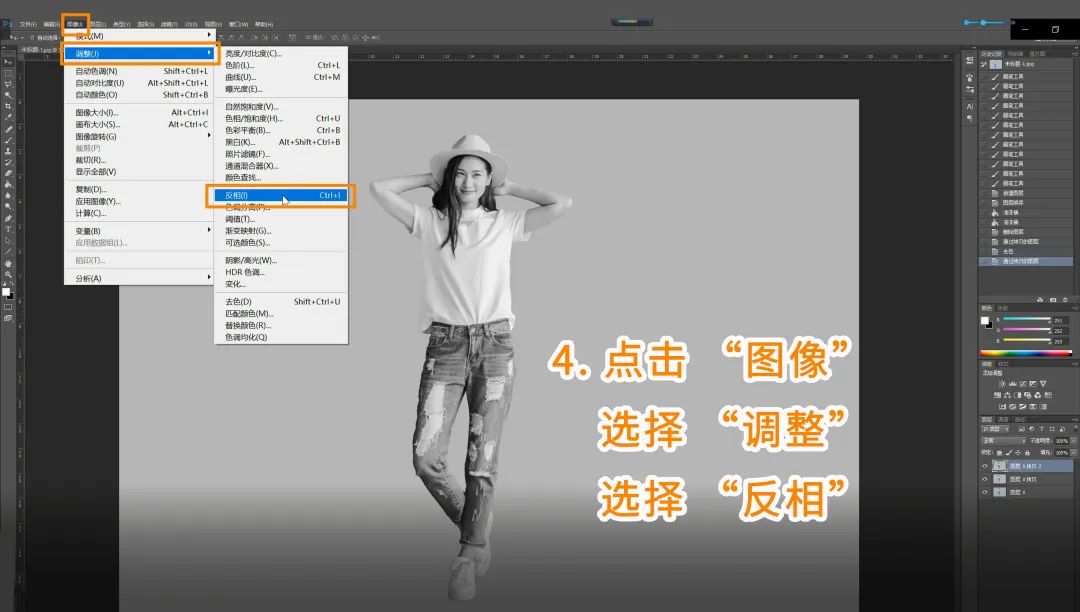
第二步
照片去色:点击上方菜单“图像”—选择“调整”—选择“去色”。

第三步
图片反相:照片去色后呈现黑白状态,此时再次复制图层—点击“图像”—选择“调整”—选择“反相”,反相后相片呈现“底片”效果,此时将图层混合模式改为“颜色减淡”。

第四步
开始描边:此时的画面看起来像一张白纸,点击顶部菜单“滤镜”—选择“其他”—选择“最小值”—调整“半径数值”为3。这个时候画面呈现素描画效果,选择黑色画笔沿着人物的边缘进行描边就可以啦!
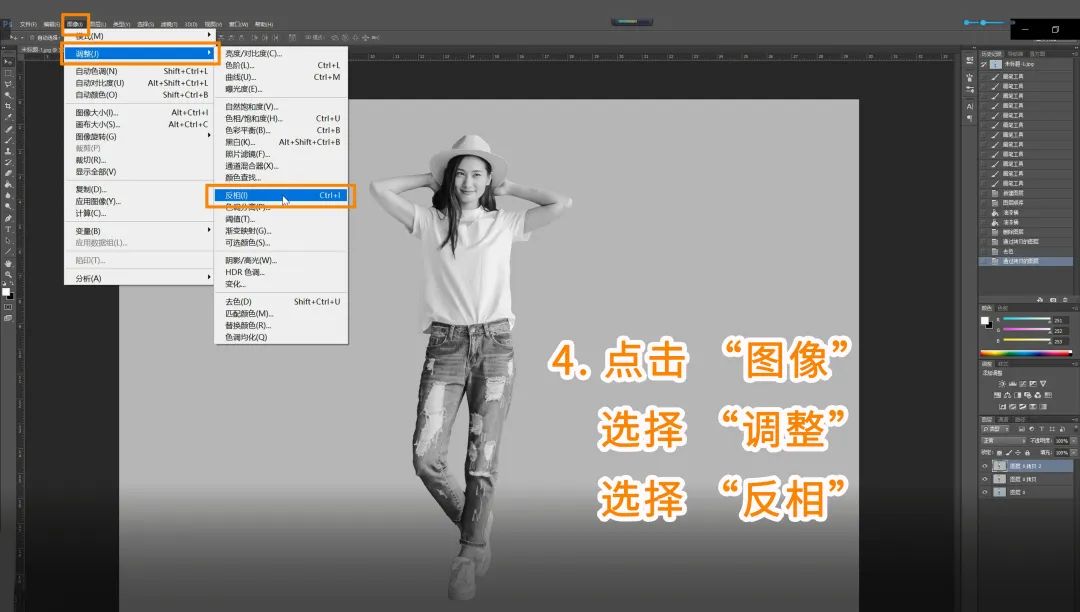

第五步
绘制完成:来看一下完成后的样子,虽然和专业手绘有一定差距,但基本的形态都有捕捉到。后续还可以按照自己的心意进行着色和创作,对于手绘小白来说非常简单易行!
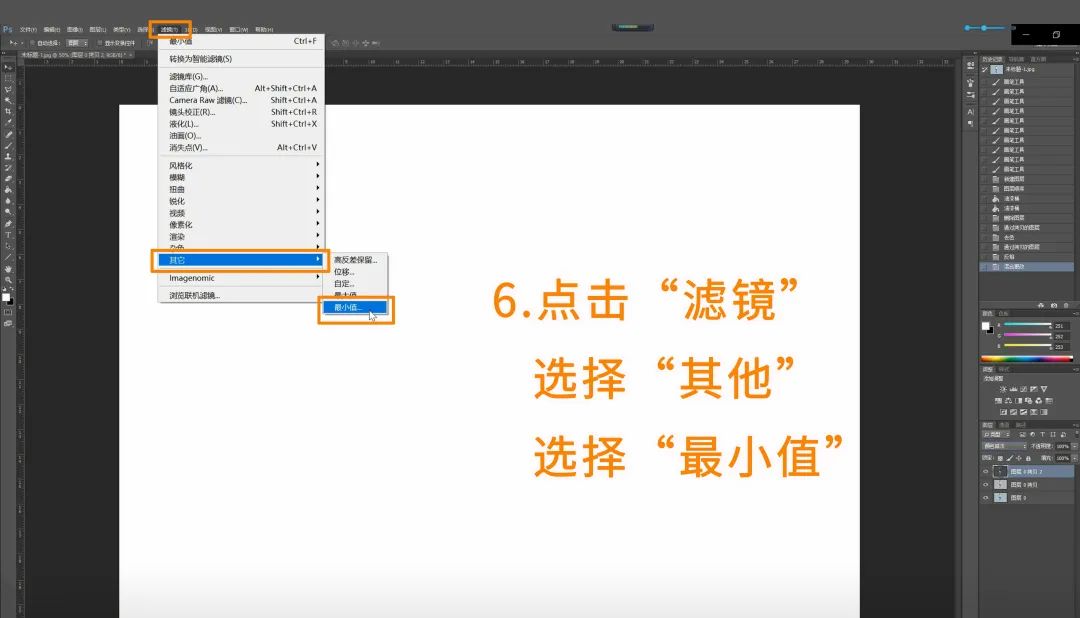

怎么样!是不是特别简单,喜欢的小伙伴可以多关注本站,这里还有更多绘画教程分享给大家


评论